黄瓜 – 环境
黄瓜 – 环境
在本章中,我们将看到在 Windows 机器上使用 Selenium WebDriver 和 Java 为 Cucumber 设置环境。
环境设置的先决条件
以下是设置所需的先决条件 –
爪哇
为什么我们需要– Java 是一种健壮的编程语言。Cucumber 支持 Java 平台执行。
如何安装–
步骤 1 – 从以下链接下载 jdk 和 jre http://www.oracle.com/technetwork/java/javase/downloads/index.html
步骤 2 – 接受许可协议。
第 3 步– 安装 JDK 和 JRE。
步骤 4 – 设置环境变量,如下面的屏幕截图所示。
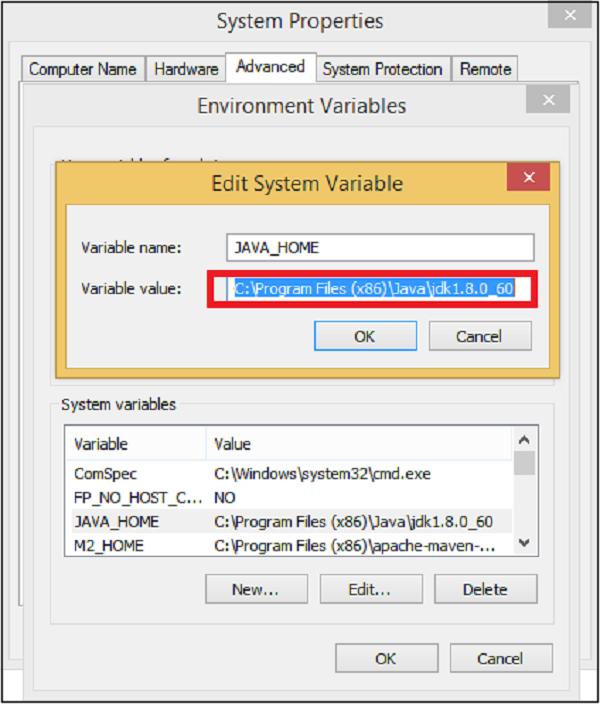
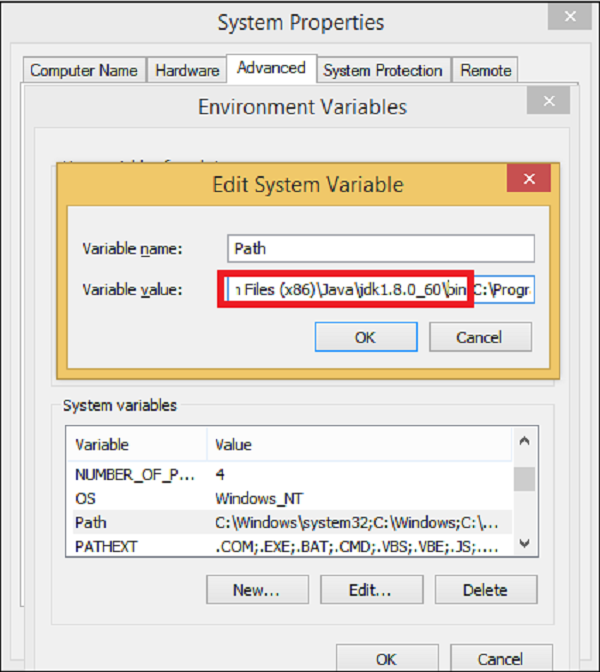
蚀
为什么我们需要– Eclipse 是一个集成开发环境(IDE)。它包含一个基础工作区和一个用于自定义环境的可扩展插件系统。
如何安装–
步骤 1 – 确保您的机器上安装了 JAVA。
第 2 步– 从https://eclipse.org/downloads/下载 Eclipse
步骤 3 – 解压并安装 Eclipse。
马文
为什么我们需要– Maven 是一个主要用于 Java 项目的构建自动化工具。它提供了一个通用平台来执行诸如生成源代码、编译代码、将代码打包到 jar 等活动。稍后如果任何软件版本发生更改,Maven 提供了一种简单的方法来相应地修改测试项目。
如何安装–
步骤 1 – 从以下链接下载 Maven – https://maven.apache.org/download.cgi
步骤 2 – 解压缩文件并记住位置。
步骤 3 – 创建环境变量 MAVEN_HOME,如下面的屏幕截图所示。
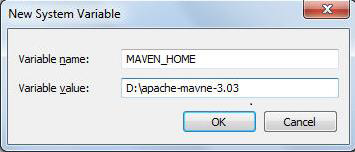
Step 4 – 编辑 Path 变量并包含 Maven,如下面的屏幕截图所示。
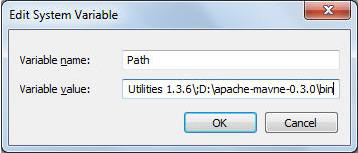
第 5 步– 从 Eclipse 下载 MAVEN 插件。
步骤 6 – 打开 Eclipse。
第 7 步– 转到帮助 → Eclipse Marketplace → 搜索 Maven → Eclipse 的 Maven 集成 → 安装。
使用 Maven 配置 Cucumber
步骤 1 – 创建一个 Maven 项目。
-
转到文件 → 新建 → 其他 → Maven → Maven 项目 → 下一步。
-
提供组 ID(组 ID 将在所有项目中唯一标识您的项目)。
-
提供 artifact Id(artifact Id 是没有版本的 jar 的名称。您可以选择任何名称,小写)。单击完成。
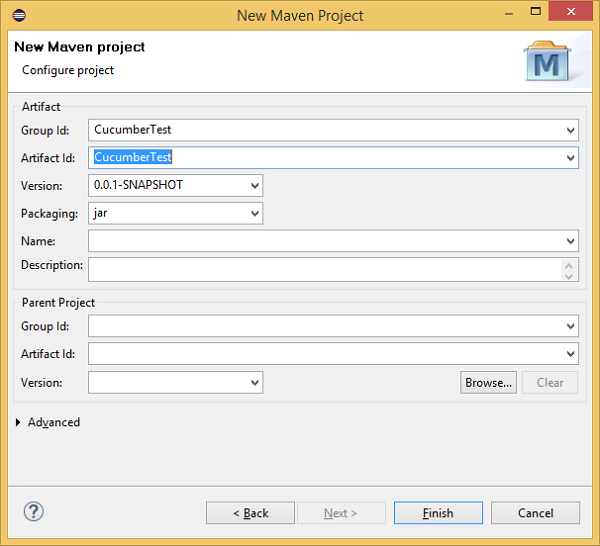
第 2 步– 打开 pom.xml。
-
转到 Eclipse 左侧的包资源管理器。
-
展开CucumberTest项目。
-
找到pom.xml文件。
-
右键单击并选择该选项,使用“文本编辑器”打开。
第 3 步– 为 selenium 添加依赖项:这将指示 Maven 哪些 Selenium jar 文件将从中央存储库下载到本地存储库。
-
在编辑模式下打开pom.xml,在项目标签内创建依赖标签(<dependencies></dependencies>)。
-
在依赖项标签内,创建依赖项标签 (<dependency></dependency>)。
-
在依赖项标记中提供以下信息。
<dependency> <groupId>org.seleniumhq.selenium</groupId> <artifactId>selenium-java</artifactId> <version>2.47.1</version> </dependency>
第 4 步– 为 Cucumber-Java 添加依赖项:这将指示 Maven,哪些 Cucumber 文件将从中央存储库下载到本地存储库。
-
再创建一个依赖标签。
-
在依赖项标签中提供以下信息
<dependency> <groupId>info.cukes</groupId> <artifactId>cucumber-java</artifactId> <version>1.0.2</version> <scope>test</scope> </dependency>
第 5 步– 为 Cucumber-JUnit 添加依赖项:这将指示 Maven,哪些 Cucumber JUnit 文件将从中央存储库下载到本地存储库。
-
再创建一个依赖标签。
-
在依赖项标签中提供以下信息
<dependency> <groupId>info.cukes</groupId> <artifactId>cucumber-junit</artifactId> <version>1.0.2</version> <scope>test</scope> </dependency>
第 6 步– 为 JUnit 添加依赖项:这将指示 Maven,哪些 JUnit 文件将从中央存储库下载到本地存储库。
-
再创建一个依赖标签。
-
在依赖项标记中提供以下信息。
<dependency> <groupId>junit</groupId> <artifactId>junit</artifactId> <version>4.10</version> <scope>test</scope> </dependency>
步骤 7 – 验证二进制文件。
-
一旦pom.xml中成功地编辑,保存它。
-
转到项目→清洁 – 这将需要几分钟。
您将能够看到一个 Maven 存储库,如下面的屏幕截图所示。

-
创建一个特征文件(稍后介绍)。
-
创建一个步骤定义文件(稍后会介绍)。
-
创建一个 JUnit 运行器来运行测试(稍后会介绍)。
